像专业人士一样使用 VS Code 内置工具进行调试
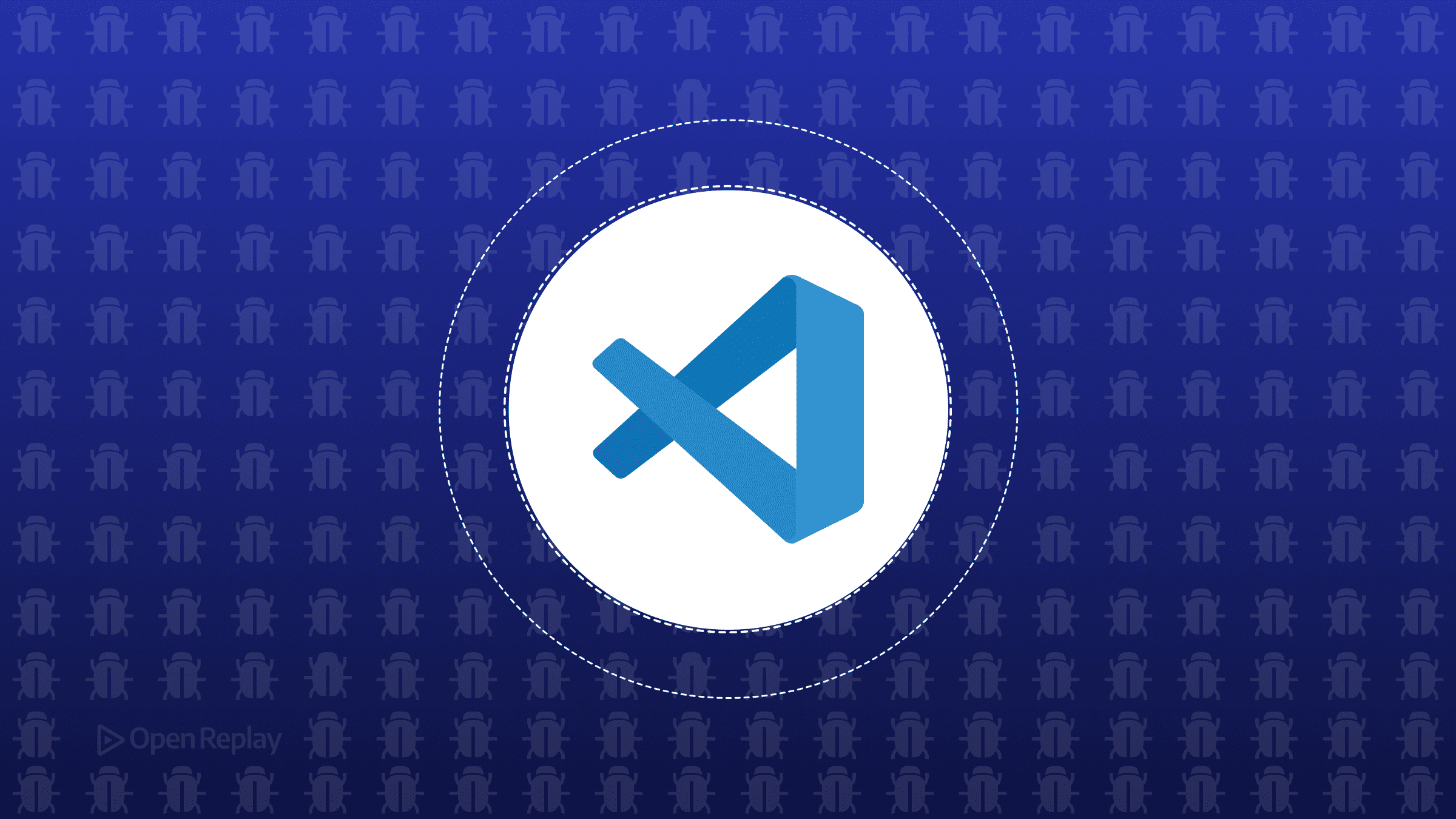
每个 JavaScript 开发者都是从 console.log() 开始的。它快速、有效且熟悉。但当你需要通过多个函数调用、异步操作或复杂的状态变化来追踪 bug 时,控制台日志就变成了打地鼠游戏。你的代码中到处都是日志语句,不断地重新构建,却仍然无法看到完整的全貌。
VS Code 的内置调试器改变了这一切。你不再需要猜测代码在做什么,而是可以暂停执行、在任意点检查变量、逐行单步执行函数,并准确了解应用程序的行为方式。本文将向你展示如何利用这些强大的工具进行 JavaScript、TypeScript、React 和 Node.js 调试——将数小时的挫折转化为几分钟的专注问题解决。
核心要点
- 用 VS Code 的内置调试器替代 console.log,实现精确的代码检查和变量追踪
- 为 JavaScript、TypeScript、React 和 Node.js 调试环境配置 launch.json
- 使用条件断点和日志点进行有针对性的调试,无需修改代码
- 掌握单步跳过、单步进入和调试控制台等调试控制,实现高效故障排除
为 JavaScript 和 TypeScript 设置 VS Code 调试
创建你的 launch.json 配置
VS Code 调试的核心是 launch.json 文件。在任何 JavaScript 项目中按 F5,VS Code 会提示你创建一个。以下是在 VS Code 中调试 JavaScript 的基本配置:
{
"version": "0.2.0",
"configurations": [
{
"type": "node",
"request": "launch",
"name": "Debug Current File",
"program": "${file}",
"skipFiles": ["<node_internals>/**"]
}
]
}对于 TypeScript,在配置中添加 source map 支持:
{
"type": "node",
"request": "launch",
"name": "Debug TypeScript",
"program": "${file}",
"outFiles": ["${workspaceFolder}/dist/**/*.js"],
"sourceMaps": true,
"skipFiles": ["<node_internals>/**"]
}基本调试控制
配置完成后,调试就变得简单直接:
- 设置断点:点击任意行号左侧(或按
F9) - 开始调试:按
F5 - 单步跳过:按
F10(执行当前行) - 单步进入:按
F11(进入函数调用) - 单步跳出:按
Shift+F11(完成当前函数)
变量面板显示作用域内的所有局部和全局变量。监视面板让你追踪特定表达式。调用堆栈显示你的执行路径——对于理解如何到达特定点非常宝贵。
高级断点技巧
条件断点
右键点击任何断点并选择”编辑断点”来添加条件。调试器仅在条件求值为 true 时暂停:
// 断点条件: user.role === 'admin'
// 仅在管理员用户时停止日志点:更好的 Console.log
日志点会打印到调试控制台而不停止执行。在边栏右键点击并选择”添加日志点”。使用花括号表示表达式:
User {user.name} triggered action at {new Date().toISOString()}不再需要在提交前删除 console.log——日志点仅在调试会话期间存在。

Discover how at OpenReplay.com.
通过浏览器集成调试 React
为 React 设置浏览器调试
对于 React 应用,使用 VS Code 的内置 JavaScript 调试器(Debugger for Chrome 扩展现已弃用)。为使用 Vite 或 Create React App 的 React 应用配置它:
{
"type": "pwa-chrome",
"request": "launch",
"name": "Debug React App",
"url": "http://localhost:3000",
"webRoot": "${workspaceFolder}/src",
"sourceMaps": true
}启动开发服务器(npm start),然后按 F5。VS Code 会启动 Chrome 并连接调试器。直接在 React 组件中设置断点、检查 props 和 state,并单步执行渲染——所有操作都在 VS Code 中完成。
调试 React 组件状态
在 useEffect 钩子、事件处理器或组件函数内放置断点。变量面板显示当前的 props、state 值和钩子依赖项。使用调试控制台针对组件的当前上下文测试表达式。
Node.js 调试器 VS Code 功能
自动附加实现快速调试
从命令面板启用自动附加(Ctrl+Shift+P > “Toggle Auto Attach”)。将其设置为”smart”模式。现在从 VS Code 终端启动的任何 Node.js 进程都会自动连接到调试器——无需配置。
调试异步操作
Node.js 调试器 VS Code 集成在异步调试方面表现出色。在 async 函数、Promise 链或回调内设置断点。调用堆栈清晰地显示异步执行路径,使追踪复杂的异步流程变得容易。
优化你的调试工作流
有效使用调试控制台
调试控制台不仅用于输出——它是一个连接到暂停执行上下文的 REPL。测试修复、检查对象或直接调用函数:
// 在断点处暂停时:
// > user.permissions
// ['read', 'write']
// > calculateTotal(cart.items)
// 45.99跳过文件以专注于你的代码
在 launch.json 中添加以下内容来跳过库代码:
"skipFiles": [
"<node_internals>/**",
"node_modules/**"
]调试器不会进入这些文件,让你专注于应用程序逻辑。
结论
VS Code 的调试工具改变了你理解和修复代码的方式。你不再需要分散的 console.log,而是可以在任何时刻获得应用程序状态的完整视图。条件断点和日志点减少了调试噪音。浏览器集成将前端调试带入你的编辑器。自动附加使 Node.js 调试变得轻松。
从小处开始——用断点替换你的下一个 console.log()。单步执行代码。检查变量。一旦你体验到适当调试工具的清晰度,你会惊讶于以前是如何在没有它们的情况下工作的。投入时间学习这些功能会立即在更快的 bug 修复和更深入的代码理解中得到回报。
常见问题
可以,前提是有 source map 可用。在 launch.json 配置中将 sourceMaps 设置为 true,并确保构建过程生成 source map 文件。VS Code 会自动将压缩代码映射回原始源代码。
在 launch.json 中使用 attach 配置类型,配合容器暴露的调试端口。使用 inspect 标志启动容器并映射端口 9229。然后 VS Code 可以附加到容器内运行的进程。
确保你的异步代码实际执行并到达断点行。检查 source map 是否为转译代码正确配置。有时对于动态加载的模块,需要在调试器启动后设置断点。
可以,在 launch.json 中创建一个复合配置来启动多个调试会话。这让你可以并行调试 React 前端和 Node.js 后端,无缝地单步执行全栈操作。
Understand every bug
Uncover frustrations, understand bugs and fix slowdowns like never before with OpenReplay — the open-source session replay tool for developers. Self-host it in minutes, and have complete control over your customer data. Check our GitHub repo and join the thousands of developers in our community.

